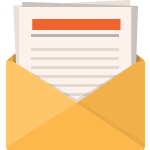[/et_pb_text][/et_pb_column][/et_pb_row][et_pb_row _builder_version=”3.18.9″][et_pb_column type=”4_4″ _builder_version=”3.18.9″ parallax=”off” parallax_method=”on”][et_pb_text _builder_version=”3.18.9″]Yes, you can run Linux inside Windows 10 without a Virtual Machine. It can be done using Windows Subsystem for Linux. This tutorial covers installation of Ubuntu 18.04 inside Windows 10.
Microsoft has its own version of its tutorial titled as Windows Subsystem for Linux Installation Guide for Windows 10. We have simplified it for beginners. You can follow the Visual Guide given below to install Linux (Ubuntu 18.04 LTS) inside Windows 10.
[/et_pb_text][et_pb_slider _builder_version=”3.18.9″][et_pb_slide _builder_version=”3.18.9″ background_color=”#0c71c3″] ![]()
Open Start Menu and Click Gear Icon to Open Settings
[/et_pb_slide][et_pb_slide _builder_version=”3.18.9″ background_color=”#0c71c3″] Search “features” and click “Turn Windows features on or off” as shown in screenshot
Search “features” and click “Turn Windows features on or off” as shown in screenshot

Check Mark “Windows Sybsystem for Linux” and press OK
[/et_pb_slide][et_pb_slide _builder_version=”3.18.9″ background_color=”#0c71c3″]
- Open Microsoft Store from Start Menu
- Search Ubuntu
- Click “Ubuntu 18.04 LTS”
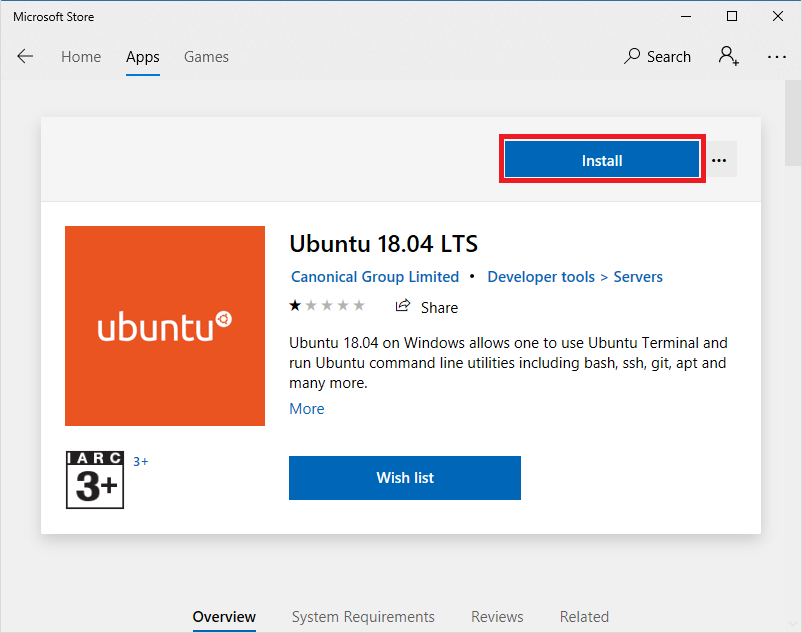
Click Install
[/et_pb_slide][et_pb_slide _builder_version=”3.18.9″ background_color=”#0c71c3″]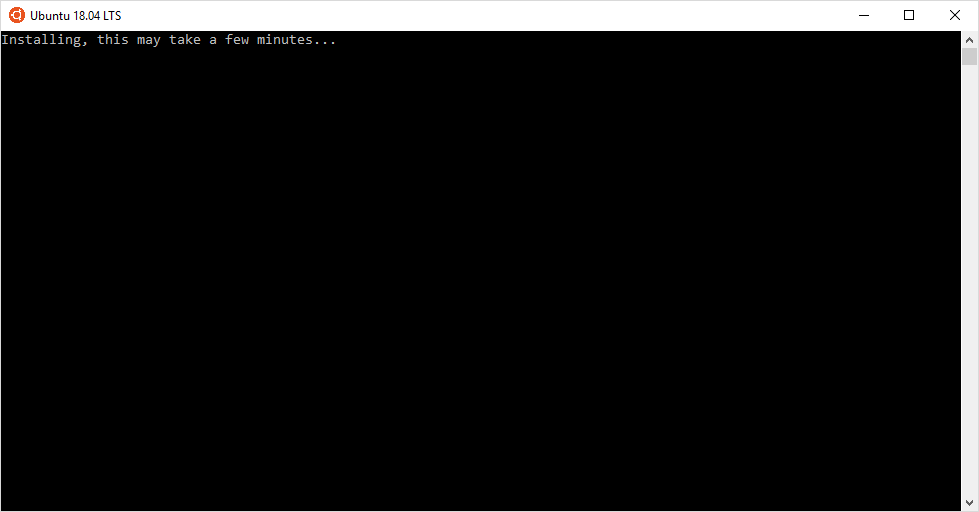 Open Start Menu; search and click “Bash”. This screen will appear. Wait for its completion.
Open Start Menu; search and click “Bash”. This screen will appear. Wait for its completion.
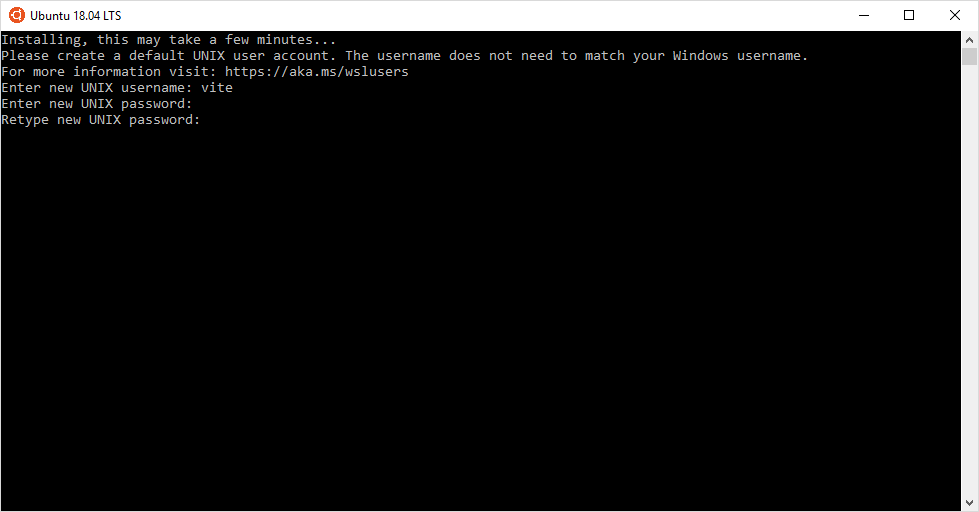
Once the installation is completed, enter a username & password of your choice. Password will not appear while typing so its normal.
[/et_pb_slide][et_pb_slide _builder_version=”3.18.9″ background_color=”#0c71c3″]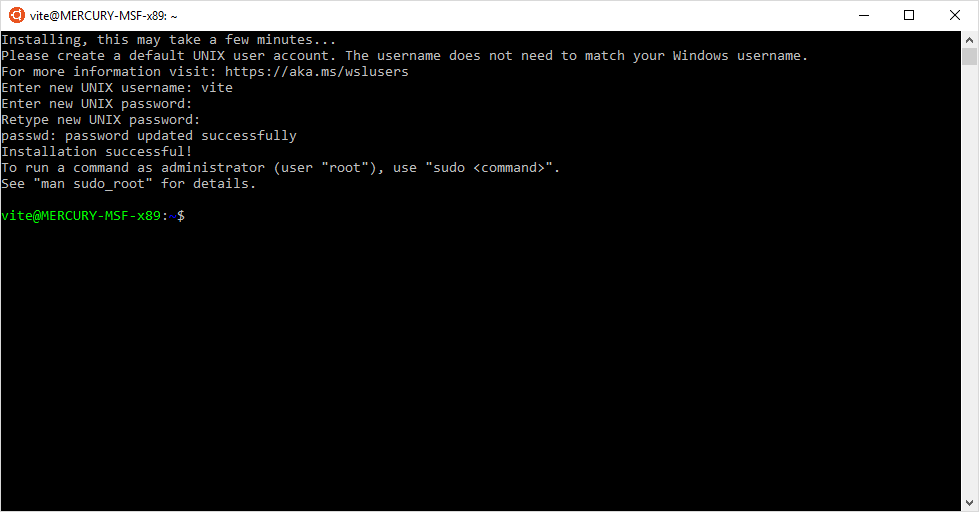
Congratulations! We’re done!
[/et_pb_slide][/et_pb_slider][/et_pb_column][/et_pb_row][et_pb_row _builder_version=”3.18.9″][et_pb_column type=”4_4″ _builder_version=”3.18.9″ parallax=”off” parallax_method=”on”][et_pb_text _builder_version=”3.18.9″]Note: You can install any other supported distribution of Linux inside Windows 10 using same steps as mentioned above.
[/et_pb_text][/et_pb_column][/et_pb_row][/et_pb_section][et_pb_section fb_built=”1″ _builder_version=”3.18.9″][et_pb_row _builder_version=”3.18.9″ saved_tabs=”all”][et_pb_column type=”4_4″ _builder_version=”3.18.9″ parallax=”off” parallax_method=”on”][et_pb_text _builder_version=”3.18.9″]
Vizrex Institue of Technical Education (VITE) is an initiative of Vizrex (Private) Limited where you can learn applied skills directly from industry professionals.
Read more about VITE on offical website www.vite.pk or offical Facebook Page.
[/et_pb_text][/et_pb_column][/et_pb_row][/et_pb_section]